Ubuntu MATE 21.04 viene fornito con un nuovo tema Yaru MATE abilitato per impostazione predefinita, ma gli utenti non devono eseguire l'aggiornamento per utilizzarlo!
Yaru MATE è un port ufficiale del tema Yaru GTK di Ubuntu (più un set di icone complementari) sul desktop MATE. Viene fornito con tutti i ritocchi, le pieghe e i ritocchi di colore pertinenti che ci si potrebbe aspettare e, nessuna bugia, sembra piuttosto nitido!
Ora, Martin Wimpress, capo del progetto Ubuntu MATE, ha annunciato un backport del tema Yaru MATE su Ubuntu MATE 20.04 LTS — che è un'ottima notizia per me dato che è la versione che eseguo sul mio dinky MicroPC GPD (che uso ancora quotidianamente, a proposito ).
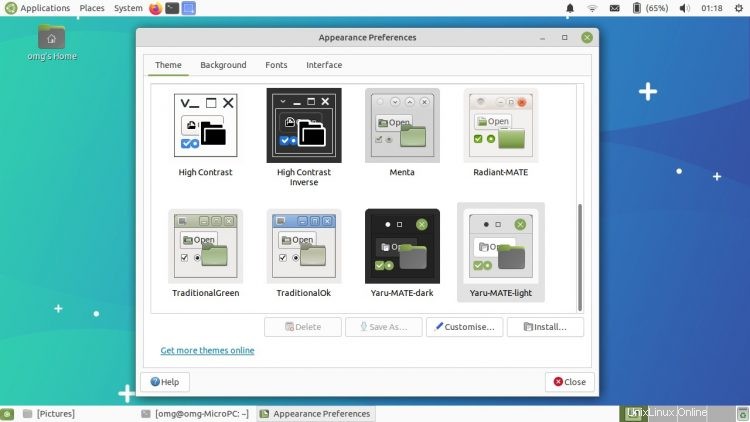
Ubuntu MATE 21.04 utilizza la versione "leggera" di Yaru MATE per impostazione predefinita e non un set di temi "misti" come Ambiant-MATE o la normale scelta del tema di Ubuntu. È inclusa una versione scura di Yaru MATE.
Martin semplifica l'installazione del tema Yaru MATE su Ubuntu MATE 20.04 LTS poiché ha creato un PPA (sì, ricordi quelli? 🤭) che gli utenti possono aggiungere eseguendo:
sudo add-apt-repository ppa:flexiondotorg/yaru-mate
Un aggiornamento appropriato è tutto ciò che serve poiché il sistema vede il ubuntu-mate-artwork aggiornato pacchetto, lo estrae e decomprime tutto nella posizione richiesta, non sono necessarie cartelle di punti!
Una volta installato, il nuovo tema può essere abilitato da Sistema> Preferenze> Aspetto> Aspetto> Tema , con le opzioni YaruMATE-dark e YaruMATE-light offerte.
Le modifiche all'aspetto hanno effetto immediato.
Per ottenere un aspetto "misto" più simile a quello utilizzato nei normali utenti di Ubuntu, gli utenti possono personalizzare il tema Yaru MATE per selezionare i controlli della finestra chiara, un bordo scuro della finestra e l'icona pertinente impostata in modo che corrisponda:
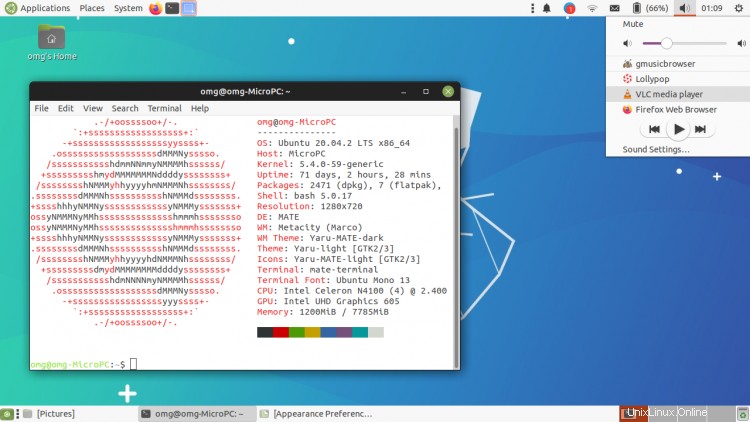
Da notare, sia i normali controlli della finestra Yaru che Yaru MATE nelle varianti chiare e scure sono accessibili in quest'ultimo modo, quindi coloro che desiderano gli accenti arancione e melanzana di Ubuntu possono farlo.